如何將 Snapchat 視頻過濾器添加到 Microsoft Teams
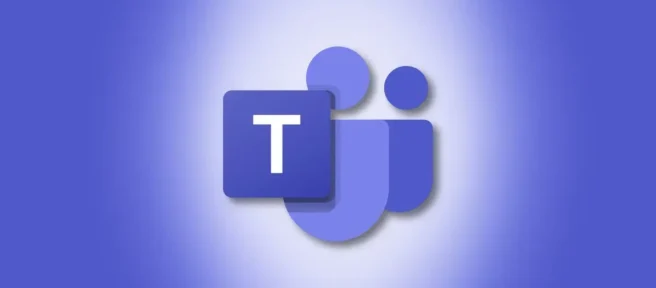
Snapchat 視頻濾鏡提供了一種有趣且富有創意的方式來展示自己,方法是使用您的網絡攝像頭將鏡頭疊加在您的臉上。您可以在下一次會議中將這些篩選器與 Microsoft Teams 集成。這是如何做。
如何在 Microsoft Teams 中啟用 Snapchat 視頻過濾器
要在 Microsoft Teams 中打開 Snapchat 視頻過濾器,請先下載適用於 Windows 或 Mac的Snap Camera應用程序。在完成驗證碼並選擇 PC (Windows) 或 Mac 選項之前,接受條款和條件以及隱私政策提示。
運行安裝文件並按照 Snap Camera 安裝嚮導的提示在您的計算機上安裝 Snap Camera。
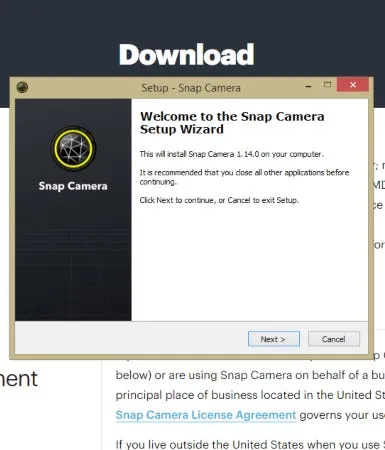
安裝並啟動 Snap Camera 後,如果您是新用戶,請下載Microsoft Teams 應用程序。
從那裡啟動 Microsoft Teams 應用程序並創建配置文件。單擊應用程序右上角的配置文件圖標,單擊“管理帳戶”,然後轉到“設備”。
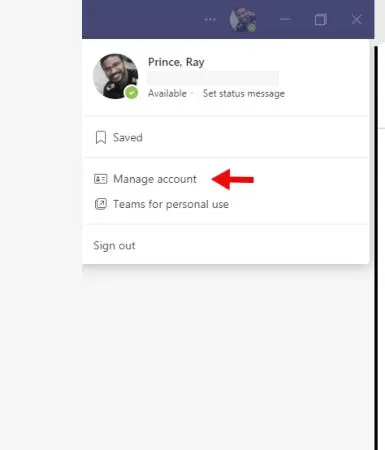
向下滾動到“相機”部分,然後選擇“快照相機”。從那裡,將出現一個預覽窗格,您的臉被默認的 Snap Camera 應用程序中選擇的鏡頭疊加。
提示:如果 Microsoft Teams 未在相機下拉列表中顯示“快照相機”選項,請關閉並重新啟動 Microsoft Teams 應用程序。這應該會導致 Microsoft Teams 識別在後台運行的 Snap Camera。
要關閉 Microsoft Teams 中的 Snapchat 視頻過濾器,請返回上述設置。將攝像頭改回您的默認攝像頭,它可能被標記為“集成攝像頭”或“網絡高清”。
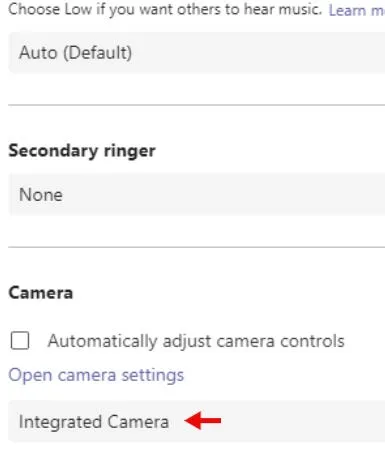
Microsoft Teams 的一個有趣但小眾的功能
Microsoft Teams 上的 Snapchat 視頻過濾器似乎有點不匹配,在專業環境中配對古怪、滑稽的應用程序。儘管鏡頭的數量和組合足夠有趣,但考慮到平台的嚴肅性,它們可能會很快磨損。在回到嚴肅的事情之前,看看 Microsoft Teams 上的 Snapchat 視頻過濾器,與同事快速惡作劇或大笑。



發佈留言